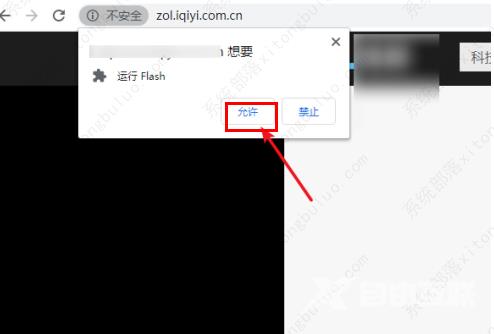谷歌浏览器adobe flash player已被屏蔽怎么办?我们在使用谷歌浏览器的时候,用它玩网页游戏,但是打不开,还提示我们Adobe Flash Player已被屏蔽,但是不知道应该如何解决。针对这一问题
谷歌浏览器adobe flash player已被屏蔽怎么办?我们在使用谷歌浏览器的时候,用它玩网页游戏,但是打不开,还提示我们Adobe Flash Player已被屏蔽,但是不知道应该如何解决。针对这一问题,接下来小编就为大家分享详细的解决方法,希望对您有帮助。
谷歌浏览器提示Adobe Flash Player被屏蔽了解决办法
1、打开一个你需要访问flash网页,显示是这样的,如图所示。

2、此时,在电脑浏览器地址栏的右侧会显示一个小图标,如图所示。
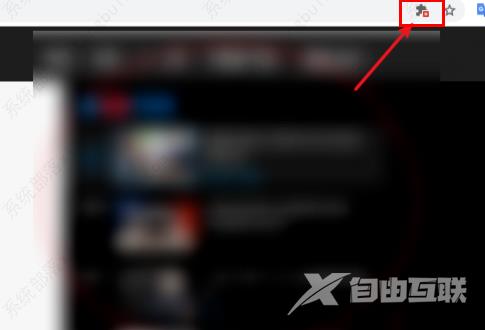
3、点击这个小图标,弹出对话框提示已禁止此网页运行flash,点击管理按钮,如图所示。
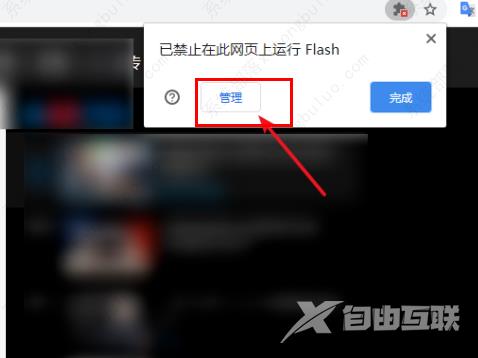
4、进入浏览器设置界面,把禁止此网页运行flash右边的开关打开,如图所示。
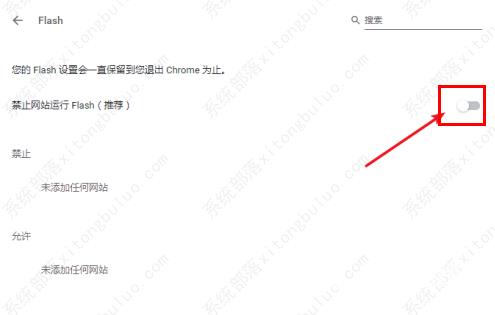
5、开启后就变成询问了,如图所示。
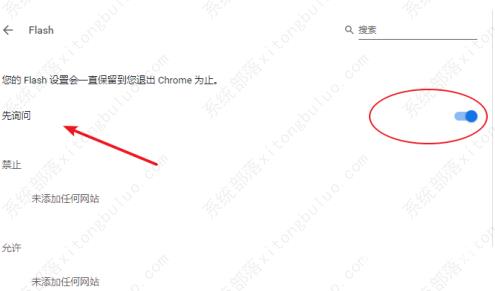
6,再次返回网页提示就变成点击即可启用flash,如图所示。

7、点击后弹出对话框选择允许,再就可以正常播放了,如图所示。